ダウンロード実施方法 > CDJ-400/CDJ-400-K
1.ファームウェアのダウンロード
| 対象機種 |
CDJ-400/CDJ-400-K
※システムバージョンがVer.1.33以上の場合は今回アップデートする必要はございません。 |
ファイル名/
ファイルサイズ |
CDJ400_VER133.zip
1.15 MB (1,209,570 bytes)
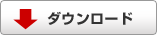
上記「ダウンロード」ボタンをクリックし、保存してください。
* ZIPファイルを解凍するには、解凍用ソフトウェアが必要です。 |
更新日
アップデート内容・
更新履歴 |
Ver.1.30 -> Ver.1.33 (2011年6月1日更新)
- MP3ファイルを再生した時に、曲の先頭部分でCUE設定ができない問題を解決しました。
Ver.1.20 -> Ver.1.30 (2008年9月2日更新)
- USBメモリの認識時間を改善しました。
USBメモリを挿入時、選曲できるまでの時間を改善いたしました。
- PCとCDJ-400間にUSBハブ(USB2.0対応品)が挿入された場合の信頼性を向上させました。
PCアプリケーション(当社DJS、SERATO社Scratch LIVE等)と接続してお使いの場合はアップデートをしてご使用ください。
Ver.1.12 -> Ver.1.20 (2008年3月31日更新)
- MP3ファイルでのループ再生中にまれにノイズが入る場合があり改善いたしました。
Ver.1.00 -> Ver.1.12 (2008年2月29日更新)
|
【システムバージョンの確認方法】
- 電源をONしてください。
- RELOOP/EXITボタンを10秒間押しつづけてください。
・表示部にシステムバージョンが表示されます。
・CDJ-400/CDJ-400-Kを通常動作に戻すには、一度電源をOFFにしてからONしてください。
2.ファイルの解凍
ダウンロードしたファイル(CDJ400_VER133.exeあるいはCDJ400_VER133.zip) をダブルクリックしてファイルを解凍します。
- 解凍先を指定してください。
指定しない場合はダウンロードしたファイルと同じ場所に解凍されます。
- OKボタンをクリックするとCDJ400_VER133.exeが解凍されます。
- 以下のファイルに解凍されます。
ファイル名:CDJ400.HEX
ファイルサイズ:4.21MB (4,424,180 bytes)
3.アップデートの準備
CDJ-400/CDJ-400-Kでは、USBメモリまたは、アップデートディスクを作成し、アップデートすることが出来ます。
以下に、アップデート用USBメモリまたはアップデート用ディスクの作成手順を記載します。
■USBメモリを使用してアップデートを行う場合
USBメモリのルートディレクトリに、ファイル名"CDJ400.HEX"という解凍ファームウェアをコピーしてください。
※ファイル名は絶対に変更しないでください。
※FATまたはFAT32でフォーマットされたUSBメモリ(USBマスストレージクラスに属する機器) をご使用ください。
■ディスクを使用してアップデートを行う場合
解凍してできたファームウェアファイルをCD-RもしくはCD-RWディスクに書き込み、アップデート用ディスクを作成してください。
下記の注意事項をよく読んでCD-RもしくはCD-RWディスクへ書き込んでください。
- ディスクへの書き込み手順を正しく守って、書き込みしてください。
- 間違った書き込みをした場合、機器はアップデート用ディスクとして認識できませんのでアップデートをすることができません。
- CD-Rディスクは、未使用ディスクをご使用ください。
- CD-RWディスクは、消去してご使用ください。
下記をクリックすると、推奨ライティングソフトでのアップデート用ディスク作成方法の説明ページが開きます。
ファイル名やファイルサイズは、モデルによって異なります。
※当社は上記ライティングソフトの仕様変更やバージョン違いによる表示、動作の違い、その他PC環境などによって 発生したCD-R/RW書き込み動作そのものについては、保証することはできません。
なお、CD-R/RWへの基本的な書き込み操作につきましては、お手持ちの取扱説明書をご覧いただくか、ライティングソフトメーカー、もしくは利用しているPCメーカーにご確認ください。
※ISO9660 CD-ROM ファイルシステムに従ってディスクアットワンスにて記録してください。
他のライティングソフトでもご使用になれますが、そのソフトの取扱説明書をご参照ください。
4.アップデート方法
- 電源OFF状態で、USBメモリおよびPC接続を外し、かつディスクが入っていない状態で、TIME MODE/AUTOCUE ボタンとRELOOP/EXIT ボタンを同時に押しながら、電源をON してください。
- 表示部に「DOWNLOAD」と表示されたらTIME MODE/AUTO CUE ボタンとRELOOP/EXIT ボタンから手を離してください。
- アップデートファイルを書き込んだUSB メモリまたは、アップデートディスクを挿入してください。
- プレイングアドレス表示で進行状況が表示されます。
- アップデート中は電源をOFF しないでください。
- 約1 分でアップデートが終了します。
- アップデートが終了すると、表示が「COMPLETE」となります。
- USB メモリでアップデートを行った場合は、電源をOFF し、USB メモリを抜いてください。
ディスクでアップデートを行った場合はディスクが自動的に排出されますので、ディスクを取り去り、電源を
OFF してください。
以上でアップデート完了です。
ご 注 意
- 必ず上記の手順に従ってアップデートを行ってください。
- アップデートが終了するまでは、絶対に電源を切ったり、コンセントを抜いたり、ディ
スクを抜いたりしないでください。
- ご不明な点がございましたら、カスタマーサポートセンターにご連絡ください。
カスタマーサポートセンター電話番号 : 0120-944-222
- 表示部に「ERROR」と表示されたときは、 作業を中止して電源をOFFし、当社修理
受付センターにご連絡ください。
修理受付センター電話番号 : 0120-5-81028
|
